

Uzyskaj 93% ZNIŻKI na całe życie
Ekskluzywna oferta
Nie przegap tej oferty, zawiera Menedżera haseł BEZPŁATNIE.
Get 93% Wyłącz włącz FastestVPN i skorzystaj PrzełęczHulk Password Manager DARMOWE
Zdobądź tę ofertę teraz!By Nancy William Bez komentarza 4 minut
Czasami zwykła wiadomość e-mail w programie Outlook może być raczej blada lub pozbawiona wyrazu, a czasami może w rzeczywistości nie dostarczać wiadomości, którą próbujesz przekazać. Małe emotikony lub emotikony ożywiają każdy zwykły tekst, dlatego większość początkujących pyta „Jak dodać emotikony w Outlooku”, aby rozjaśnić swoje e-maile.
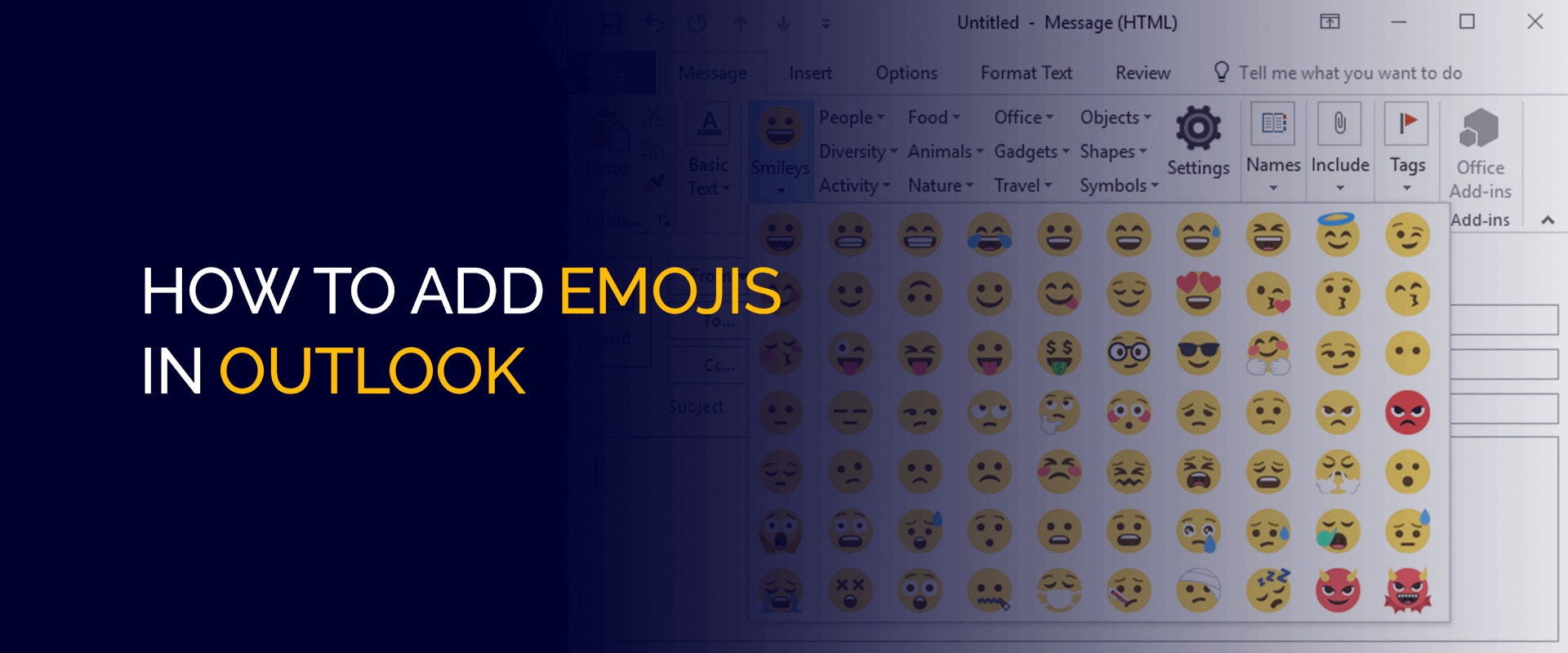
UWAGA - Wiadomości e-mail w programie Outlook nie zawsze są w 100% szyfrowane, podobnie jak konta i hasła. Zalecamy zabezpieczenie połączenia, kont e-mail i login informacje z FastestVPN, szczególnie jeśli masz połączenie z publiczną siecią Wi-Fi. (😓)
Emotikony sprawdzają się nawet w cyfrowej korespondencji marketingowej, mimo że niektórzy specjaliści nazywają to nieprofesjonalnym. Jeśli więc zapomniałeś, jak dodać emoji w programie Outlook Live lub po prostu nie wiesz, gdzie je znaleźć, w tym przewodniku dowiesz się, jak to zrobić. Udostępniliśmy nawet krótkie samouczki dotyczące dodawania emoji e-maili programu Outlook na różnych urządzeniach.
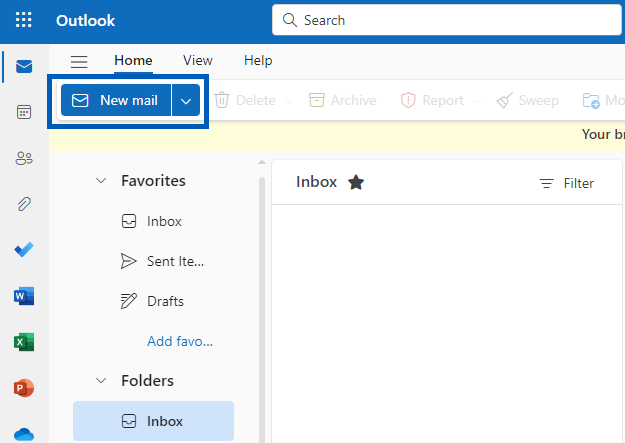
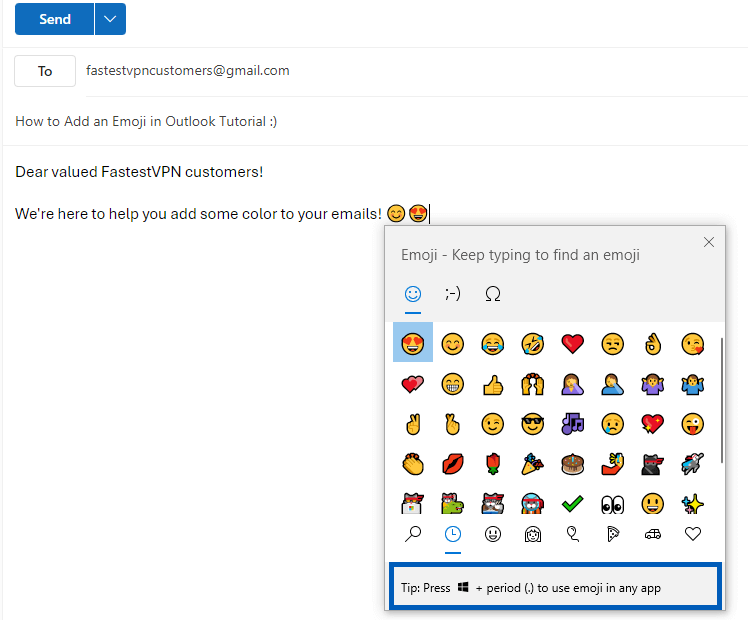
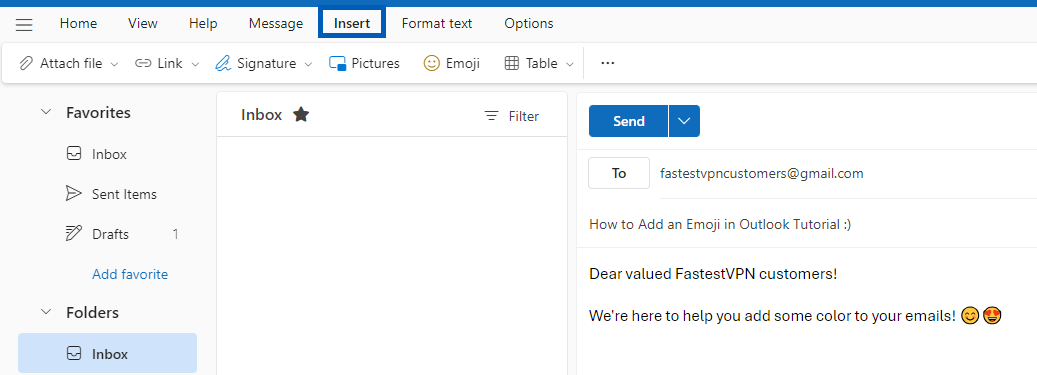
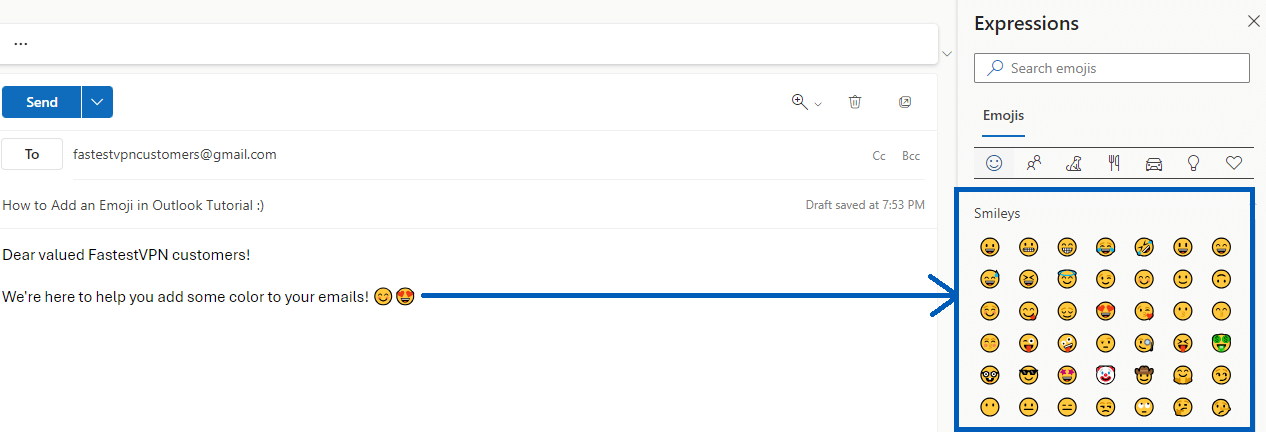
Dla urządzeń Mac, musisz kliknąć „Control + CMD + Spacja”, aby wyświetlić panel emoji.
Teraz, jeśli szukasz sposobu na wysłanie emoji e-mail do programu Outlook ze smartfona z Androidem, poniżej wyróżniliśmy samouczek. Zacznijmy:
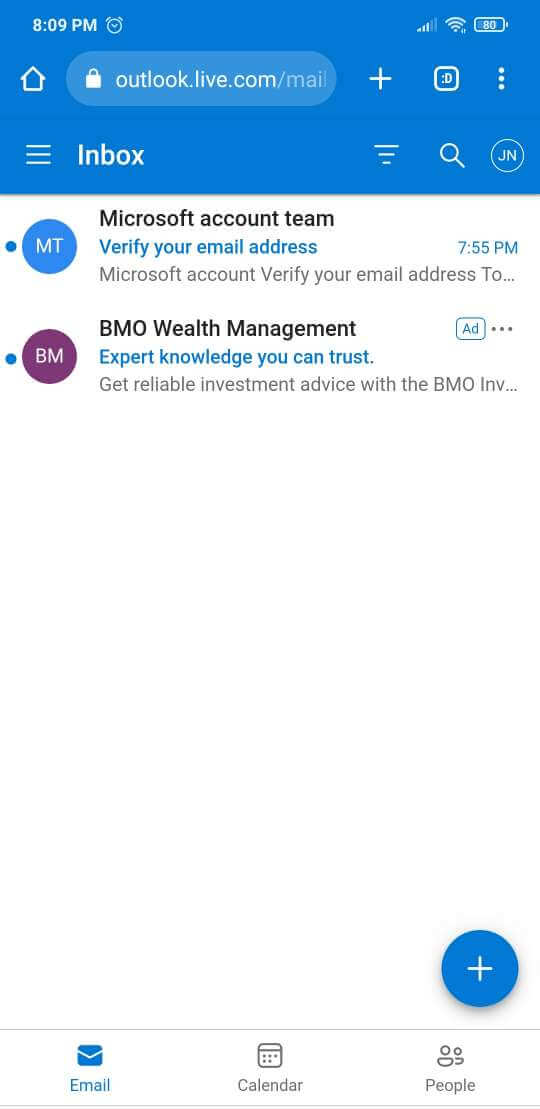
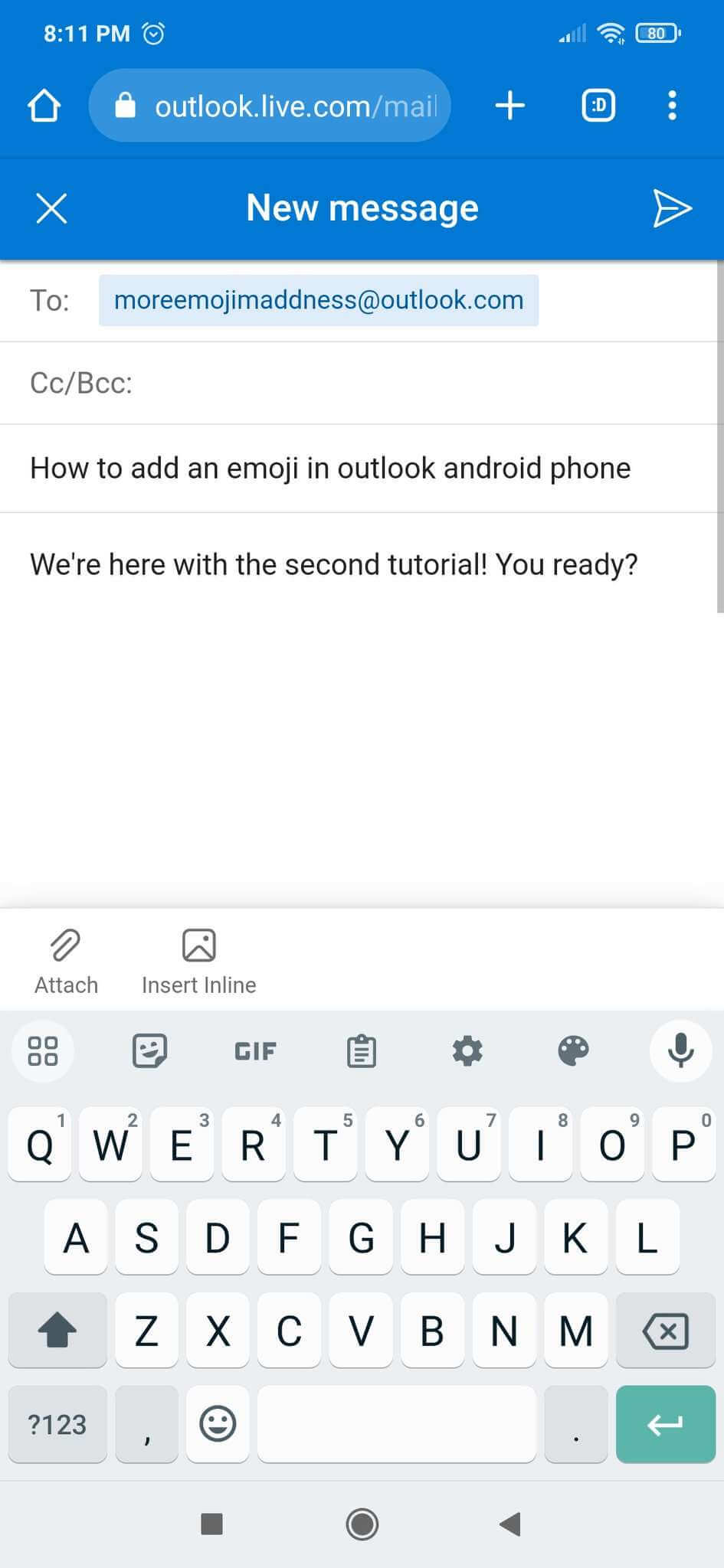
![]()
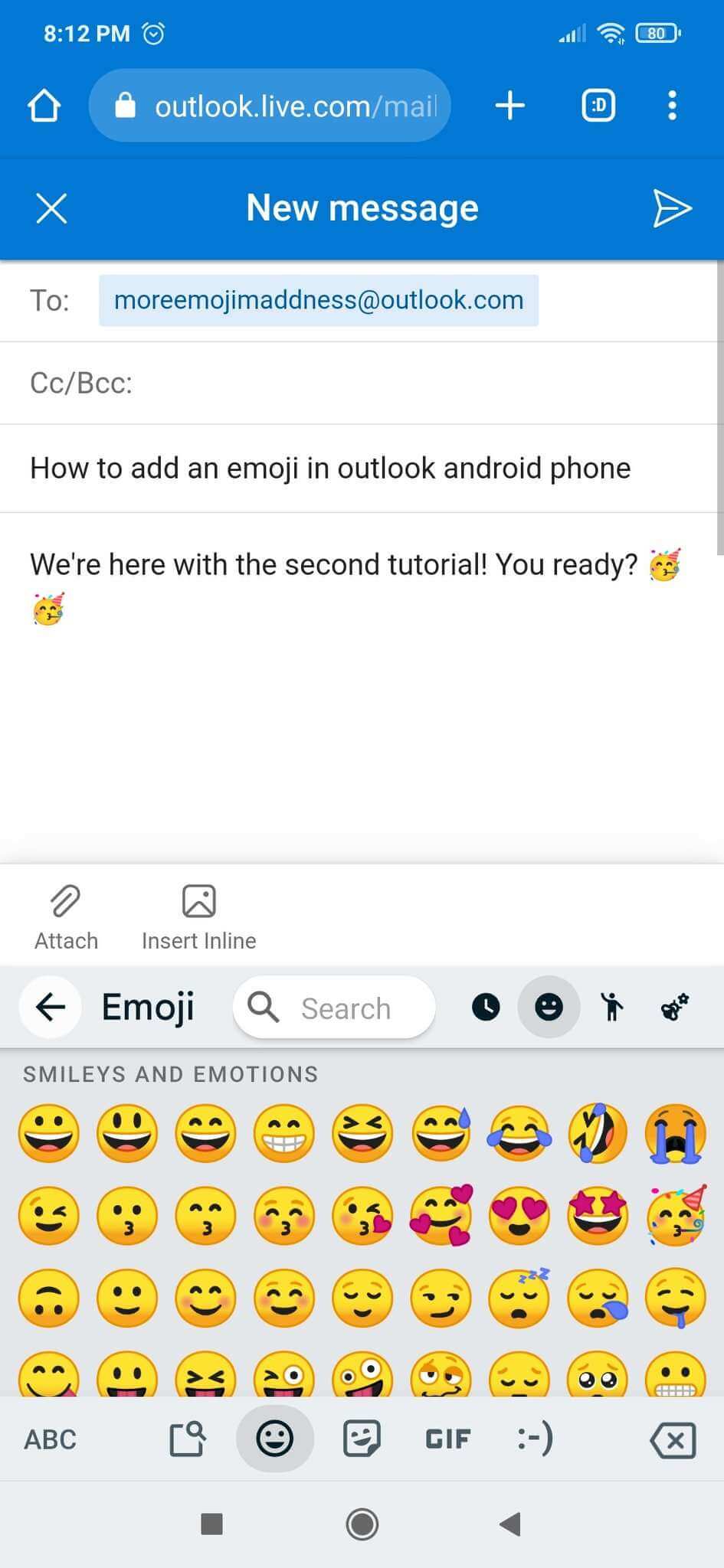
Zalecamy pobranie najlepszych VPN na Androida aplikację na swoim urządzeniu, która zapewnia bezpieczeństwo poczty e-mail.
Poza tym zalecamy uzyskanie tego, co najlepsze iOS VPN aplikacja na telefon zapewniająca większe bezpieczeństwo poczty e-mail.
Tak, możesz. Oprócz standardowej metody wstawiania emoji w Outlooku możesz skopiować je i wkleić do wiadomości e-mail z innej aplikacji. Możesz na przykład skopiować i wkleić emoji serca z WhatsApp lub innej bezpłatnej witryny/aplikacji online. Oto jak:
To proste. Utwórz swój adres e-mail i kliknij „Windows + (kropka)”, aby uruchomić panel emoji. Na komputerze Mac kliknij „Ctrl+Cmd+spacja”, aby uruchomić panel emoji. Alternatywnie możesz otworzyć go ręcznie, korzystając z opcji „Wstaw” u góry.
Aby uruchomić wersję skrótu dostępu do emoji na MSN Mac, kliknij jednocześnie „Ctrl+Cmd+spacja”.
Tak, możesz z łatwością skopiować emoji serca do wiadomości e-mail MSN z zewnętrznych witryn lub aplikacji.
W systemie Windows kliknij „Windows i ;”. lub „Windows i ”. , aby uruchomić panel emoji. Przewiń i kliknij wściekły emoji, aby wstawić go do wiadomości e-mail MSN.
Kliknij „Windows i ”. lub „Windows i ;” , aby otworzyć pasek emoji.
W przypadku systemu Windows jest to „Windows i ”. a w przypadku komputerów Mac jest to „Ctrl + Cmd + spacja”, które otworzy opcje emoji.
Jeśli w programie Outlook otrzymujesz czarno-białe emoji, oznacza to, że wersja systemu Windows lub programu Outlook jest prawdopodobnie nieaktualna.
Albo otrzymasz emoji kciuka w górę z listy opcji, albo wpisz dla niego znak Unicode, czyli U + 1F44D. Następnie możesz nacisnąć „Alt + X”, aby go wkleić.
Teraz wiesz, jak dodawać emoji w Outlooku i na różnych urządzeniach. Pokazaliśmy nawet, jak skopiować emoji wklejane w Outlooku z innych aplikacji lub witryn internetowych. Na koniec pamiętaj, że podczas wysyłania lub odbierania wiadomości e-mail upewnij się, że Twoje połączenie jest zabezpieczone FastestVPN. Jest to szczególnie wymagane w przypadku korzystania z publicznych sieci Wi-Fi lub dostępnych sieci w podróży.
© Copyright 2024 Najszybsza sieć VPN - Wszelkie prawa zastrzeżone.


Nie przegap tej oferty, zawiera Menedżera haseł BEZPŁATNIE.
Ta strona korzysta z plików cookie, abyśmy mogli zapewnić Ci najlepszą możliwą obsługę. Informacje o plikach cookie są przechowywane w przeglądarce użytkownika i służą do wykonywania funkcji, takich jak rozpoznawanie użytkownika po powrocie do naszej witryny i pomaganie naszemu zespołowi w zrozumieniu, które sekcje witryny są dla niego najbardziej interesujące i użyteczne.
Ściśle niezbędne pliki cookie powinny być włączone przez cały czas, abyśmy mogli zapisać preferencje dotyczące ustawień plików cookie.
Jeśli wyłączysz ten plik cookie, nie będziemy mogli zapisać Twoich preferencji. Oznacza to, że za każdym razem, gdy odwiedzasz tę stronę, musisz ponownie włączyć lub wyłączyć pliki cookie.

![Jak wyłączyć przeglądanie prywatne na iPhonie, iPadzie i komputerze Mac [2024]](https://fastestvpn.com/blog/wp-content/uploads/2024/02/Disable-private-browsing-on-iPhone-300x300.png)
